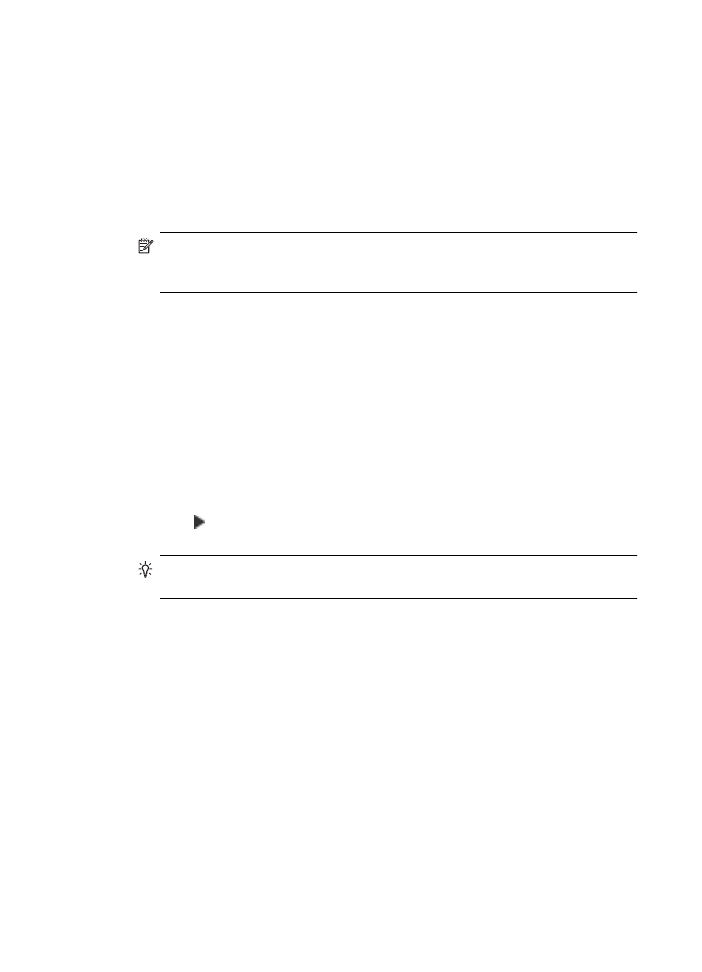
Nastavitev števila kopij
Število kopij, ki jih želite natisniti, lahko nastavite z možnostjo Število kopij.
Nastavitev števila kopij z nadzorne plošče
1.
Preverite, ali je papir naložen v vhodni pladenj.
2.
Izvirnik položite z natisnjeno stranjo navzdol v desni sprednji kot steklene plošče ali
z natisnjeno stranjo navzgor v pladenj za podajanje dokumentov.
Če uporabljate pladenj za podajanje dokumentov, položite liste dokumenta z vrhom
naprej.
3.
V področju Kopiranje pritiskajte Meni dokler se ne pojavi možnost Število kopij.
4.
Pritisnite ali pa prek tipkovnice vnesite število kopij, do najvišjega števila.
(Najvišje število kopij se razlikuje glede na model.)
Nasvet
Če pritisnete in zadržite enega od smernih gumbov, se bo število kopij
povečevalo za 5 kopij, kar vam olajša nastavitev velikega števila kopij.
5.
Pritisnite Začni kopiranje črno-belo ali Začni kopiranje barvno.
Nastavljanje števila kopij iz programske opreme Programska oprema
HP Photosmart (Mac)
1.
Preverite, ali je papir naložen v vhodni pladenj.
2.
Izvirnik položite z natisnjeno stranjo navzdol v desni sprednji kot steklene plošče ali
z natisnjeno stranjo navzgor v pladenj za podajanje dokumentov.
Če uporabljate pladenj za podajanje dokumentov, položite liste dokumenta z vrhom
naprej.
3.
V menijski vrstici Dock (Dok) izberite HP Device Manager (Upravitelj naprav HP).
Prikaže se okno HP Device Manager (Upravitelj naprav HP).
4.
V meniju Tasks (Opravila) dvokliknite Make Copies (Naredi kopije).
Pojavi se pogovorno okno HP Copy (Kopiranje HP).
Poglavje 7
76
Uporaba funkcij kopiranja
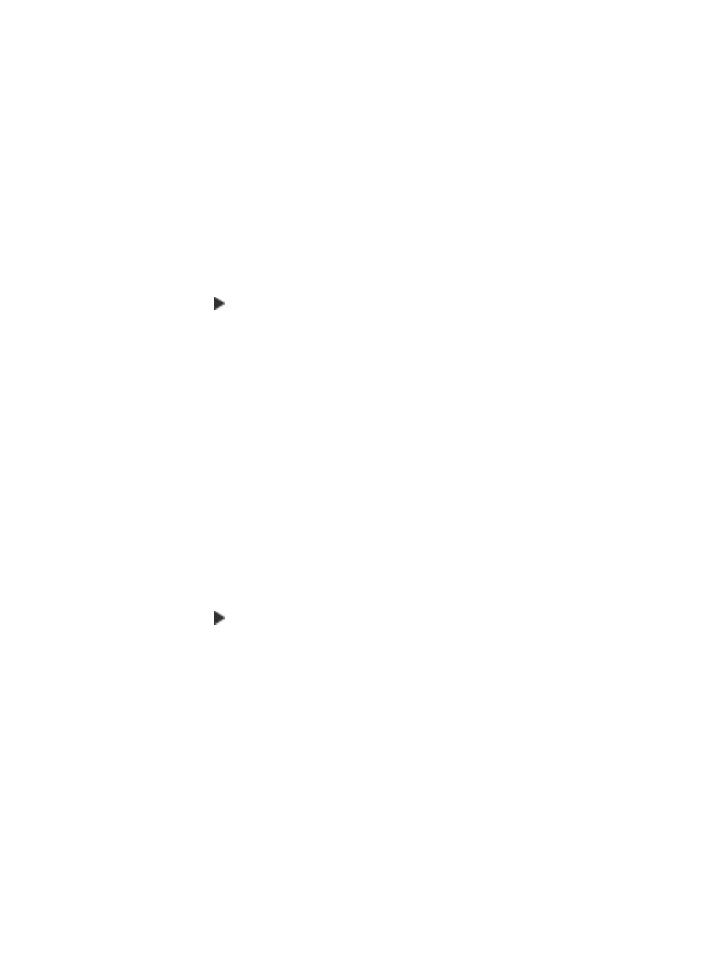
5.
V polju Number of Copies (Število kopij) vnesite ali izberite število kopij, do
največjega možnega števila.
(Najvišje število kopij se razlikuje glede na model.)
6.
Kliknite Black Copy (Črna kopija) ali Color Copy (Barvna kopija).